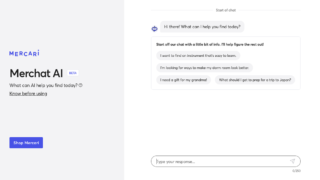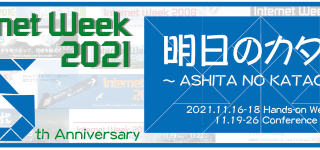前回はZoom・Google Meet・Microsoft Teamsについて、PCでWeb会議を行った際のデータ通信量を比較してみた。ただ、外出中にはノートPCを開く余裕もなく、スマホから会議に参加することもある。
……この記事を書いている時点で、新型コロナが5類に移行されて40日が過ぎた。
私が勤めている新宿にある中小企業では現在、各スタッフが可能な範囲でリモートによる業務を行っている。その中で、今回はスマホからWeb会議に参加した際のデータ通信量についても、各サービスで比較してみた。
6月12日(月):Web会議の通信量はPCとスマホで違う?
今日は朝から車で外出していたが、取引先から連絡があって、急きょオンラインミーティングに参加することに。ノートPCのバッテリーをかなり消耗していたので、スマホのアプリを使って、そのまま会議に参加することにした。
この日の取引相手はWeb会議にGoogle Meetを使っていた。先日の調査では映像の片側配信――配信側はカメラ・マイクON、視聴側はカメラ・マイクOFFという一方通行の場合で10分あたり約40MBのデータ通信が行われていたので、双方向で会話をすれば単純計算で80MB/10分の通信が行われる……と思っていたのだが、どうも様子がおかしい。会議前に起動しておいたデータ通信量の測定アプリを確認すると、約20分間の会議で767MBものデータ転送が行われていたのだ。
もしかすると、スマホとPCを使ったときでは、Web会議時のデータ通信量が変わってくるのだろうか? これはぜひ調べておきたい。
6月13日(火):Zoomはスマホの方がデータ通信量を節約できた!
今日はiPhoneを使った際の、Web会議における通信量を計測してみることに。まずは、PCを使ってミーティングを作成。そのPCでは前回の記事と同様にカメラ映像+マイク音声として、Web会議の録画データを配信することにした。
一方、iPhone側では会議に参加するにあたり、先ほどの録画データをモニターに映して、それをiPhoneのカメラで撮影。さらに、同データの音声をプレイヤーで再生し、iPhoneのマイクに聞き取らせることで、なるべく同じ環境を再現してみる。
この状態で、各サービスのWeb会議時における10分間のデータ通信量を比較してみた結果が、以下の内容だ。
Zoom iPhone-PC間 10分間のデータ量
- iPhone: 216.67MB
- PC: 215MB(上り74MB/下り141MB)
Google Meet iPhone-PC間 10分間のデータ量
- iPhone: 521.43MB
- PC: 531MB(上り126MB/下り405MB)
Microsoft Teams iPhone-PC間 10分間のデータ量
- iPhone: 186.30MB
- PC: 186MB(上り91MB/下り95MB)
※ネット接続にはiPhone・PCともWi-Fiを利用
※Google MeetではPC側の動画の画質を「自動」に設定
前回のように片側で配信、もう一方はカメラ・マイクともにOFFにしたのではなく、PCとiPhoneの双方で映像+音声を配信したため、通信量は跳ね上がる……かと思ったのだが、Zoomにおいては片側配信のときとデータ通信量に大きな違いはなく、Microsoft Teamsについても微増という結果となった。
一方、Google Meetについては、Web会議の相手がiPhoneに変わっただけで、前回のテストと比べてデータ通信量が10倍以上に増えている。このため、PC-PC間では最もデータ通信量が少なかったGoogle Meetが、今回のテストでは一番通信量が多い。
また、PC側で送受信されたデータ通信量を見ると、ZoomとGoogle MeetではPC側から配信されるデータ量の方が少ないのに対し、Microsoft Teamsではほぼ均等になっているなど、なかなか興味深い結果となった。
- Zoom【配信側】: 199.8MB(上り199MB/下り0.8MB)
- Zoom【聞き手側】: 205.5MB(上り0.5MB/下り205MB)
- Google Meet【配信側】: 43.3MB(上り41MB/下り2.3MB)
- Google Meet【聞き手側】: 42.6MB(上り1.6MB/下り41MB)
- Microsoft Teams【配信側】: 156.4MB(上り155MB/下り1.4MB)
- Microsoft Teams【聞き手側】: 152.3MB(上り1.3MB/下り151MB)
6月14日(水):マイクやカメラのON/OFFで通信量は変わる?
同じカメラの映像を使ってWeb会議に参加しても、「相手がスマホ or PCか?」というように、環境によって送受信されるデータ転送量が変化することが分かった。ということは、前回の記事では片側はカメラとマイクがON、片側は両方OFFにしていたPC-PC間の通信量テストも、両方カメラとマイクをONにすれば結果に違いが出るのだろうか?
ということで、昨日と同じ環境を再現した上で、iPhoneのあった場所にノートPCを設置。Web会議のデータ通信量を計測してみたところ、以下のような結果となった。
PC-PC間における10分間のデータ通信量
- Zoom: 140MB(上り71MB/下り69MB)
- Google Meet: 61MB(上り41MB/下り20MB)
- Microsoft Teams: 186MB(上り91MB/下り94MB)
※テスト環境は昨日と同様
※両PCともカメラ・マイクをONに設定
※Google Meetの動画の画質は「自動」に設定
なんと、Zoomでは前回の片側のカメラとマイクをOFFにしていたときより通信量が減った。前回の配信側PCと比べてみると、双方向でカメラとマイクをONにした分、下りの通信量は増えているが、上りが大きく減っているのだ。
一方、iPhoneを使ったテストではデータ通信量が大幅に増えたGoogle Meetだが、やはりPC同士だと通信量が圧倒的に少ない。片側通行だった前回の記事のデータと比較すると、送信するデータ量に変化はなく、受信するデータ量の分だけ通信量が増加したかたちだ。
Microsoft Teamsについては、送信するデータ量は減っているが、受信するデータが加わったことで、全体的にはデータ量が増えている。
この結果だけ見ると、Google MeetはPCにおいては最初から絞れるだけ絞っている印象で、逆にZoomやMicrosoft Teamsは帯域に余裕があればそのぶんデータ量を増やしているような動き方にも見える。
もしも会議の参加者が増えた分だけ乗算的にデータ量が増えれば、とたんに回線がパンクしてしまうわけで、そうならないためにも参加者の数や回線状況によって通信に何らかの制御が働いているものと思われるが、その仕組みがサービスごとに異なるのだろう。どうやら、マイクとカメラをOFFにすることで、必ずしもデータ通信量が減るとは限らないようだ。
一方、昨日のiPhoneを使ったケースとPCでの計測結果と比較してみると、ZoomではPCの方が通信量を約36%節約できるという結果。Google MeetはPCを使った方が、約9割減と通信量を大幅に節約できた。Microsoft TeamsはiPhoneでもPCでも通信量に大きな差が出なかったが、ZoomとGoogle Meetについては今回のような状況なら、PCを使った方が通信量を節約できるようだ。
6月15日(木):iPhone版の Microsoft Teamsは通信量をセーブできる
先日は各iPhoneアプリの設定がデフォルトの状態で計測を行ったが、Microsoft Teamsの設定画面をチェックしたところ、「データ通信量を減らす」という項目が見つかった。どうやら、「データ通信量を減らさない」「携帯ネットワークで減らす」「常時」の3パターンから、機能のON/OFFを指定できるらしい。
ということで、この設定メニューで「携帯ネットワークで減らす」を選択した状態で、4Gでネットに接続したところ、機能を使わなかった場合と比べて6割ほどデータ通信量を抑えることができた。外出先でスマホからMicrosoft Teamsの会議に参加することが多い人は、この設定を有効にしておいた方が良さそうだ。
Microsoft Teams(データ通信量を減らす設定) 10分間のデータ通信量
- iPhone: 73.70MB
- PC: 71MB(上り34MB/下り38MB)
※計測環境は前日と同様
また、先日のiPhone-PC間の計測においては、PC側で会議を主催。招待URLをメールして、そのURLを使ってiPhoneから会議に参加したのだが、どうもこの時にはiPhoneにインストールされていた「Google Meet」アプリの設定が反映されていなかったらしい。
というのも、iPhoneの「Google Meet」アプリには、設定画面に「データ使用量を制限」という項目があるのだが、この設定をON/OFFで切り替えても、先のテストでは通信量に変化がなかったのだ。
一方、iPhoneの「Google Meet」アプリで会議を主催し、招待URLを発行。そのURLを使ってPCから会議に参加した時の計測結果は以下の通り。
Google Meet iPhone-PC間 10分間のデータ量(iPhoneアプリから発信/データ使用量を制限ON)
- iPhone: 42.27MB
- PC: 45MB(上り30MB/下り15MB)
Google Meet iPhone-PC間 10分間のデータ量(iPhoneアプリから発信/データ使用量を制限OFF)
- iPhone: 322.30MB
- PC: 328MB(上り124MB/下り204MB)
「データ使用量を制限」の設定をONにすることで、データ通信量を節約することができた。ちなみに、「データ使用量を制限」の設定がOFFの状態であっても、iPhoneのアプリ側で会議を主催したほうが、PC側で主催した時よりもデータ通信量を節約できた。Google MeetをiPhoneで利用する際には、iPhoneで会議を主催したほうが通信量を節約できるのかもしれない。
6月16日(金):LINEのビデオ通話もデータ通信量を計測してみた
ここまでWeb会議の定番的なサービスで検証を行ってきたが、スマホでよく使われているLINEアプリでも、ビデオ会議が利用できる。せっかくなので、その通信量についても計測してみたのだが、ZoomやMicrosoft Teamsよりも転送量が多かった。
普段からLINEでビデオ通話を使っている人は、外出先ではほかのサービスを使った方が良いかもしれない。
LINE 10分間のデータ通信量
- iPhone: 272.94MB
- PC: 266MB(上り148MB/下り118MB)
※テスト環境はほかのスマホアプリと同様
ここまで検証を行ってきたことで、Google MeetではPCを使った方が、iPhoneよりも通信量を大幅に節約できることが分かった。ZoomについてもPCを使った方が通信量を節約することが可能。ただ、Microsoft Teamsは通信量に大きな差がないものの、「データ通信量を減らす」設定が利用できることから、ギガの節約という点ではiPhoneを使った方が良いかもしれない。
ギガを使いすぎている月には、「どの端末から参加すべきか?」も考えながらWeb会議を行うと良いだろう。ただ、通信量はカメラやマイクの状態、参加者の人数によって変化する可能性があるので、引き続き検証を行っていきたい。
とある中小企業に勤める会社員、飛田氏による体当たりレポート「急遽テレワークを導入した中小企業の顛末記」。バックナンバーもぜひお楽しみください。